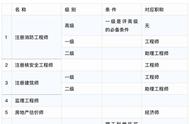“非常着急!永久删除的文件还有机会恢复吗?大家怎么恢复永久删除的文件的呀?快帮帮我吧!”
在数字化时代,文件的意外永久删除可能是一个常见问题.有些朋友可能不小心永久删除了文件之后会感到很绝望,但是别担心,还是有方法恢复的!
今天小编就给大家分享几个恢复永久删除文件的方法,不论你是电脑小白还是电脑高手,都可以进行尝试哦!

怎么恢复删除的文件?如果永久删除的文件被电脑收入回收站中,使用该方法也是有可能恢复删除的文件的。
步骤1:打开电脑桌面,找到【回收站】图标后单击它;
步骤2:在回收站中对删除的文件进行查找,如果找到,单击右键将它还原。
提示:但大部分文件永久删除后可能无法在回收站中找到,此时可尝试其他方法。

电脑怎么找回删除的文件?如果你的电脑开启过自动备份功能,那么可以使用该功能来恢复永久删除的文件。
步骤1:找到文件删除前所在的文件夹,右键单击文件夹,点击【属性】;
步骤2:切换到【以前的版本】,此时可看到很多不同的文件版本,找到需要恢复的文件,选择相应版本后点击【确定】。

电脑找回彻底删除的文件应该怎么做?如果采用了前两个方法后还是无法恢复永久删除的文件,借助专业的数据恢复软件可能比较有效。小编今天推荐的软件是数据蛙恢复专家。
这款软件拥有快速扫描和深度扫描双重扫描功能,有较大的机会帮助用户扫描到磁盘的深层数据,从而更好的完成数据的恢复。一旦发现数据被永久删除了,越早使用软件就有越大的机会成功恢复数据哦。
数据恢复专家软件下载链接:
https://www.shujuwa.net/shujuhuifu/
操作环境:
演示机型:联想ThinkPad E14
系统版本:Windows10
软件版本:数据蛙恢复专家3.1.6
步骤1:将软件安装到电脑的适当位置后运行软件,首次使用该软件的用户可先点击【免费试用】;
步骤2:用户可以根据扫描需求勾选相应的文件类型和磁盘,然后点击【扫描】;

步骤3:快速扫描完成后,用户可以点击【按类型查看】,展开需要查看的文件类型,看看是否有需要恢复的文件,如果没有,点击【深度扫描】;
步骤4:深度扫描完成后,用户可以对所有扫描到的结果进行查看和选择,找到需要恢复的文件直接将其勾选上,完成所有选择后,点击右下角【恢复】。
提示:扫描结果太多可以借助筛选器快速定位,恢复后的保存位置需与扫描位置不一致。

永久删除文件可能会导致数据丢失且会让人感到很焦急,但通过合适的方法和工具,我们还是有机会找回重要的文件的。关于恢复永久删除文件的常用方法,小编在本文已经为你分享啦!如果是对电脑操作不熟悉的朋友,建议直接使用方法三哦!
往期推荐:
,